数据洞察社区可视化图表(Data Studio Community Visualizations)现在还在测试阶段,它可以让您在仪表盘中创建,以及整合自定义的JavaScript组件。
您可以使用社区可视化图表来拓展图表的选择、自定义报告的样式,或者创建进行高级分析甚至浏览器内机器学习的自定义组件。
一、新的数据洞察社区可视化图表库
1.社区可视化图表报告的案例库
数据洞察团队最近推出了社区可视化图表报告库。您可以在那里看到社区里,其他人是如何让社区可视化图表发挥杠杆作用,最大化地利用他们的数据和仪表盘。
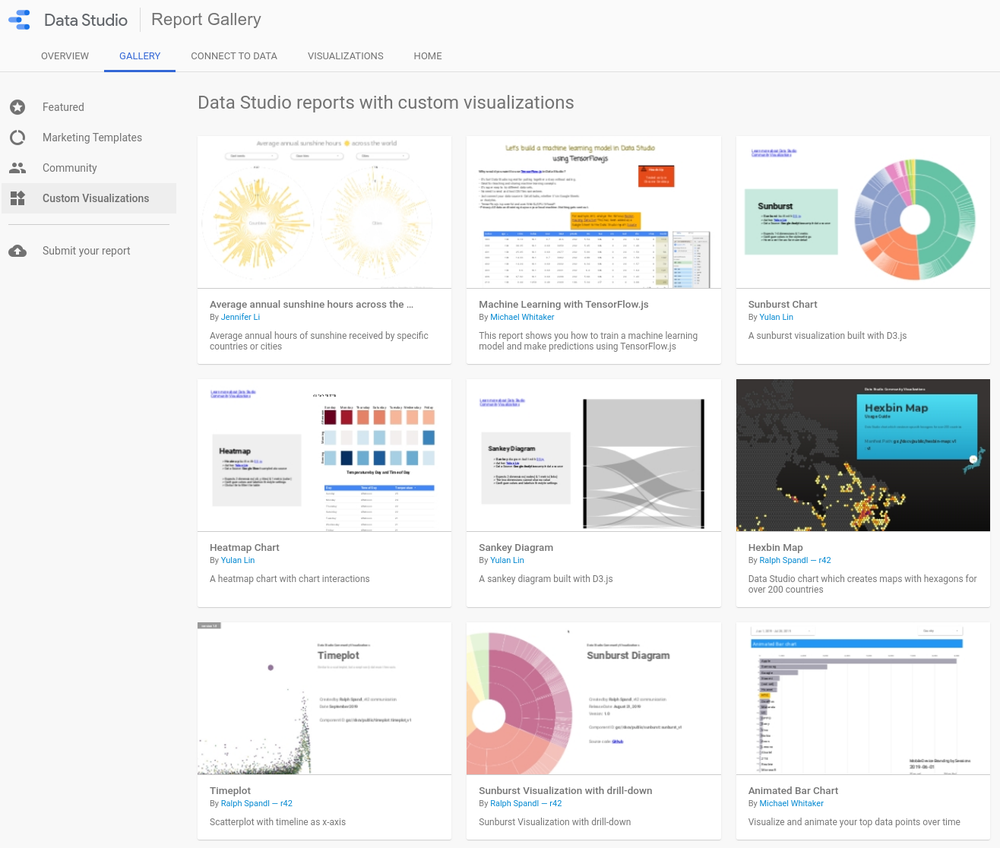
(社区可视化图表功能的报告)
2.公开合作伙伴的可视化图表库
此外,还增加了合作伙伴社区可视化图表的新库,您可以在新的数据可视化图表库中找到它们。
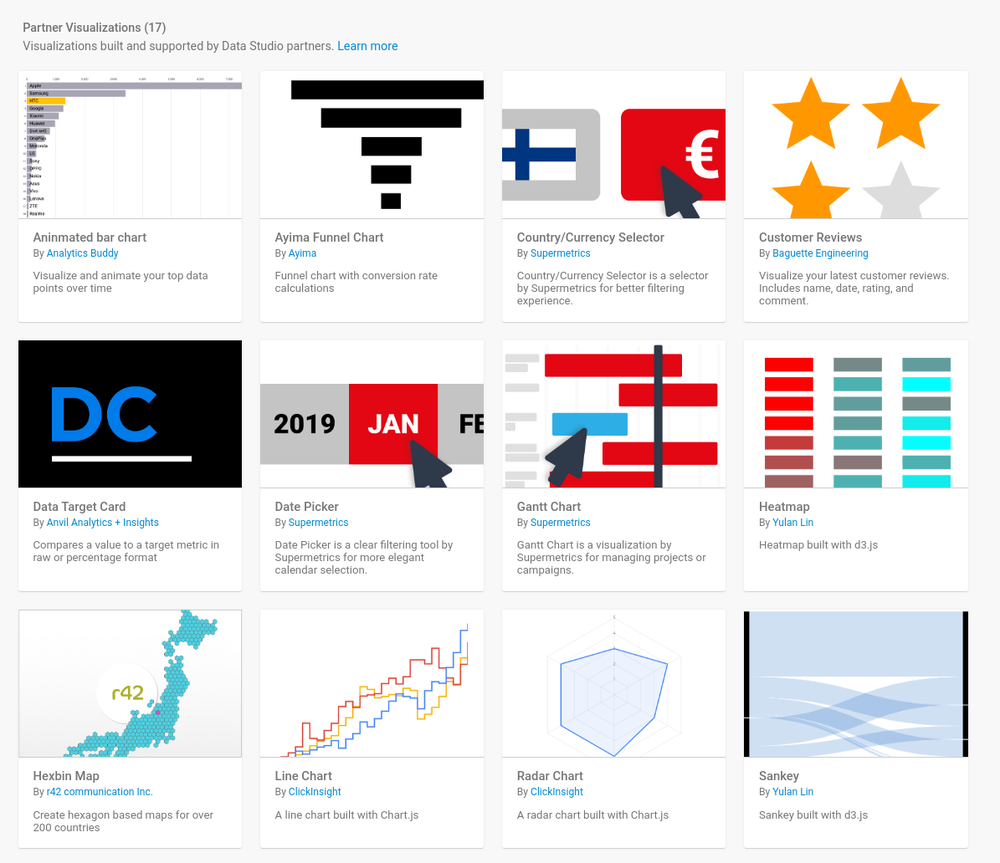
(数据洞察可视化图表库)
3.点击添加合作伙伴可视化图表
如果想要在报告中添加合作伙伴可视化图表,在社区可视化图表中下滑,点击“探索更多”,就可以浏览以及安装多种合作伙伴创建好的图表,包括漏斗可视化图表和甘特图。
(新的合作伙伴数据可视化图表库)
从提供自定义图表和样式到报告的整合运算等,在数据洞察仪表盘中添加社区可视化图表可以实现多种功能。
二、用社区可视化图表进行统计分析
Anvil(分析+洞察)的工作就是把数据驱动决策应用到他们所有的工作中,包括优化付费媒体广告活动,他们使用社区可视化图表来创建自己的卡方统计分析器。
有一些Anvil的客户注意到在Google Ads和Analytics中渠道的转化率是不同的,他们想要知道转化率的方差在统计上是否显著。
在使用社区数据可视化图表之前, Anvil洞察团队要手动将Google Analytics的数据导出到一个独立的工具中,然后才能跑统计分析。
根据Anvil跑分析的地方不同,统计结果可能储存在独立于他们报告之外的地方,也可能根本没有被保存下来。
所以每次当他们想要验证不同的假设,或者跑一个变异版本的测试时,就不得不重复这个浪费时间的流程。
为了加快假设验证以及在数据洞察报告中整合测试和结果,Anvil使用了数据洞察社区可视化图表,只用不到一个星期的时间就创建好了方差计算器。
Anvil的计算器就像任何一个数据洞察图表那样获取数据,一旦计算完成,分析器就展示统计意义,要么是结果显著,需要读者注意数据之间的关系,要么就是结果不显著,没有什么值得关注的。
现在,想要验证新的假设只需要为这个组件调配数据,就像对任何一个数据洞察图表做的那样,就可以马上看到结果了。
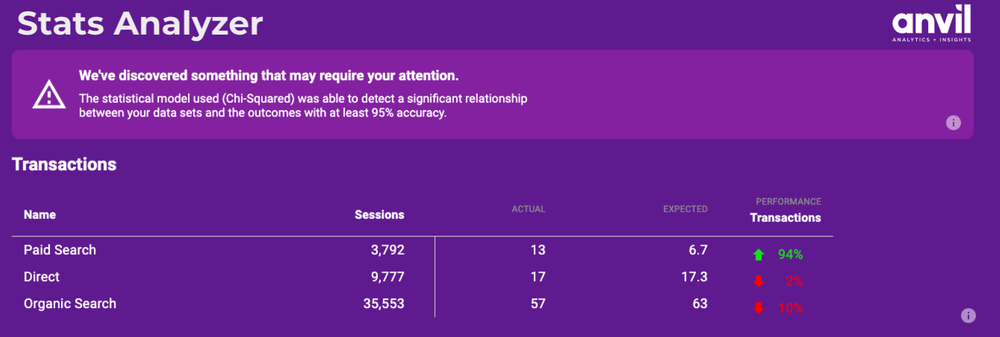
(Anvil(分析+洞察)社区可视化图表方差计算器)
“它是一个可以让我们在广告活动和其他想要验证的假设中,快速找到统计意义的方法,”Anvil分析和决策科学部门主管Brett说,“这个工具很厉害的地方就是,为我们团队提供一个非常简单的方式,让我们更好地向客户传达使用统计意义的价值。”
三、自己试试看
现在去查看新的合作伙伴可视化图表库,浏览并在您的报告中添加合作伙伴创建好的新的社区可视化图表。如果想要创建属于自己的社区可视化图表,可以从查看开发者文档链接:
(https://developers.google.com/datastudio/visualization)
文章源自:Yulan Lin的《Do more with Data Studio Community Visualizations》
